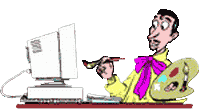
|
| Главная | Гостевая | Статьи | Магазин | Скачать! | Ссылки | Рассылки | |
|
|
МИР
ТВОРЧЕСТВА-сайт
для начинающего Веб-мастера !
|
|
Здесь можно заказать фотомонтаж! Подробнее>>> |
РАСКРУТИМ.RU: Для каждого XP-Hosting - качественный
хостинг на серверах в США! Графика в Веб-дизайне Сделайте изображение еще лучше Из разделов и статей нашего сайта вы узнали о том, как выбирать формат файлов изображений, как сохранять и преобразовывать их, изменять размер и вырезать нужные части. Последние два действия служат для уменьшения размеров файлов. Вэтой статье мы вновь обратимся к уже известным приложениям: Paint Shop Pro для Windows и GraphicConverter для Macintosh. Мы коснемся вопросов оптимизации изображений с помощью изменения их свойств в графических приложениях. Вы убедитесь в том, что при их редактировании и сохранении имеется огромное количество возможностей для этого. Прозрачность изображений Прозрачность изображения никак не влияет на размер графического файла и на скорость скачивания, но для вас она может быть интересна. Данный параметр поддерживается форматами GIF и PNG, он позволяет выбрать один какой-нибудь цвет и сделать его прозрачным для любых фоновых изображений и цветов. Эта возможность особенно актуальна для «плавающих» изображений. Или, на-1 пример, правильно подобрав качество и сделав тени, можно добиться эффекта размещения изображения непосредственно в окне браузера (рис. 11.3). Цвет, который вы выбираете для придания картинке прозрачности, не обязатель-1 но должен быть цветом фона. Можно сделать прозрачными и какие-то другие части изображения, если есть на то причины. Тем не менее нужно помнить, что про зрачным может быть только один цвет, об этом следует подумать заранее при создании изображения. Если, например, фон имеет два цвета, вам не удастся сделать его прозрачным.
Рис. 11.3. Задний фон изображения сделан прозрачным, поэтому кажется, что картинка расположена прямо на странице В Paint Shop Pro прозрачность устанавливается с помощью Colors > Set Palette Transparency. При этом программа может указать вам на то, что изображение должно быть преобразовано перед этим действием. Ну что ж, возможно, действительно нужно его куда-нибудь конвертировать, особенно если речь идет о фотографии с огромным количеством цветов. После приведения изображения к нужному формату вы увидите диалоговое окно установок прозрачности Set Palette Transparency. Здесь можно убрать прозрачность, если она была, сделать прозрачным текущий цвет фона (что довольно часто и делается) или выбрать какой-то другой цвет, при этом не нужно вручную вводить шестнадцатеричные значения или названия цветов, можно с помощью мыши щелкнуть на участке палитры нужного оттенка. Впрочем, его номер сразу же появляется в специальном поле диалогового окна, а если вы и раньше точно знали его, можно было ввести его в этом поле вручную. После завершения процесса настройки щелкните на ОК. В самом Paint Shop Pro прозрачная часть изображения будет показана светло-розовым цветом. Действительно прозрачной она будет только при просмотре в виде файла GIF или PNG в браузере. В GraphicConverter прозрачность устанавливается еще проще. Для этого нужно щелкнуть на инструменте под названием «Прозрачность». Он выглядит, как «волшебная палочка» с буковкой «Т». Нужно установить указатель на тот цвет внутри изображения, который должен быть прозрачным и щелкнуть на нем с помощью мыши. Этот цвет немедленно превратится в серый (таким образом показывается, что он стал прозрачным). Можно поменять свой выбор, щелкнув на участке другого цвета, затем сохранить изображение в формате GIF или PNG.
© [Мир Творчества], 2004. Все права защищены. Перепечатка материала только с указанием ссылки - Мир Творчества - сайт для начинающего Веб-мастера |
|
| ||